1、比如我们要得到图中上表面的类似椭圆形的形状时。先观察它近似于什么形状。
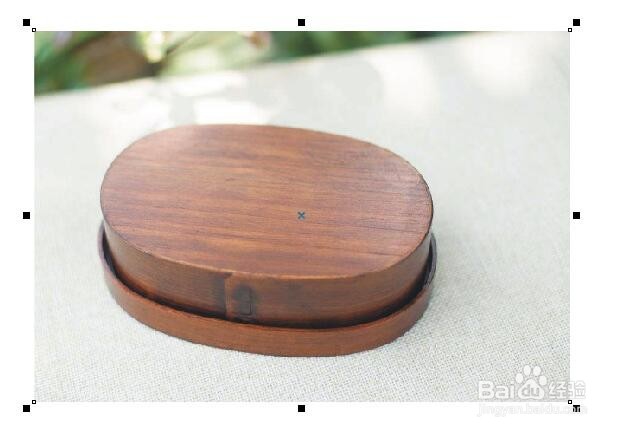
2、我们现在图上画一个跟它上表面差不多的椭圆形,旋转一下角度,尽量与之吻合。

3、选中椭圆,点击左边工具栏里的“交互式封套工具”。

4、椭圆便被封套住了。通过修改封套,可以调整椭圆的形状。

5、选择形状工具,调整封套上的节点和控制杆,使椭圆与欲描摹的图形吻合。在右上角的属性栏里可以选择、改变节点的类型,更加灵活的调整封套的形状。
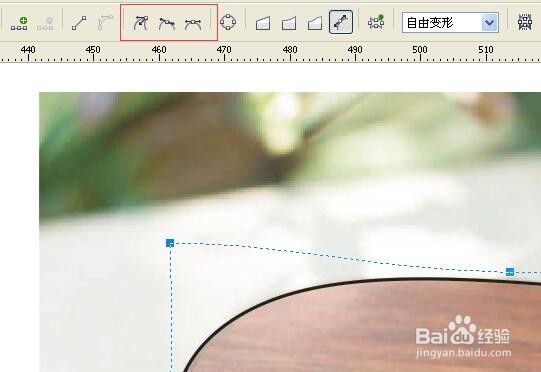
6、调整完成。最终效果。

时间:2024-10-19 14:59:15
1、比如我们要得到图中上表面的类似椭圆形的形状时。先观察它近似于什么形状。
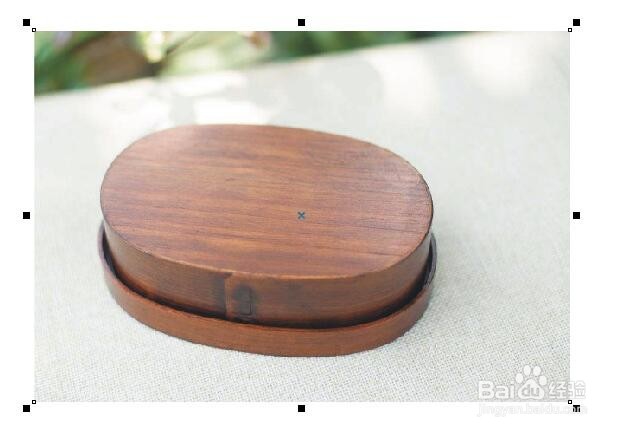
2、我们现在图上画一个跟它上表面差不多的椭圆形,旋转一下角度,尽量与之吻合。

3、选中椭圆,点击左边工具栏里的“交互式封套工具”。

4、椭圆便被封套住了。通过修改封套,可以调整椭圆的形状。

5、选择形状工具,调整封套上的节点和控制杆,使椭圆与欲描摹的图形吻合。在右上角的属性栏里可以选择、改变节点的类型,更加灵活的调整封套的形状。
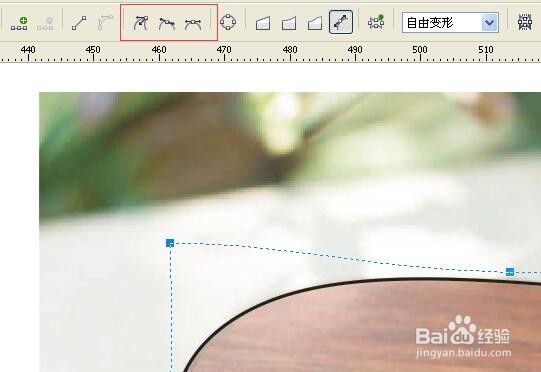
6、调整完成。最终效果。

